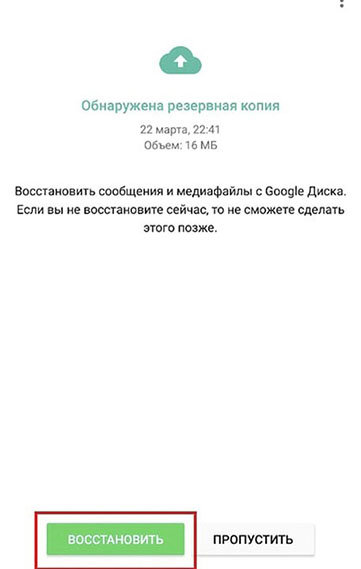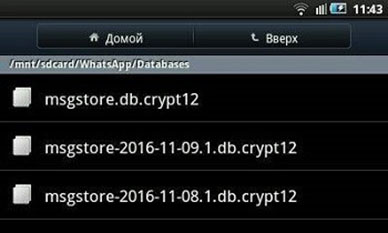[Решено] Можно ли восстановить переписку в Ватсап Android
WhatsApp – очень популярный мессенджер, где можно хранить переписки или отправленные/полученные файлы с помощью резервных копий. Каждый день миллионы пользователей отправляют сообщения, фото, видео и другие файлы своим друзьям или коллегам с помощью мессенджера WhatsApp. Но никто не застрахован от случайного удаления важной переписки. Можно ли восстановить удалённую переписку в ватсапе? Конечно, да. Вам не стоит беспокоиться, полагая что она удалена безвозвратно. Как это сделать - вы узнаете в этой статье. Мы подготовили для вас 5 проверенных методов.
- Способ 1. Восстановить переписку Whatsapp с помощью собеседника
- Способ 2. Восстановить переписку Ватсап из резервной копии
- Способ 3. Можно восстановить переписку в Ватсапе из Гугл Диска
- Способ 4. Восстановить переписку в Ватсапе без привязки к Google
- Способ 5. Восстановить удаленную переписку Ватсап путём Tenorshare UltData for Android
Способ 1. Восстановить переписку Whatsapp с помощью собеседника
Данный способ не требует дополнительных программ. Всего на всего вам потребуется помощь со стороны вашего собеседника. Во время переписки ваши сообщения сохраняется не только у вас, но и у того, кто вел с вами чат. Так что, если чат удален только у вас, то вы можете попросить переслать его вам.
Выполните следующие шаги:
- Шаг 1. Вам нужно убедиться в том, что у вашего собеседника сохранился чат.
- Теперь необходимо удалить мессенджер WhatsApp и заново установить его.
Шаг 2. Далее необходимо выбрать сообщения для пересылки. Для этого вам нужно нажать на сообщение и долго удерживать его, если их несколько, то нажмите на необходимые сообщения. Таким образом они выделятся, когда с левой стороны появится галочка.

- Шаг 3. В самом вверху вы увидите стрелочку, которая позволяет пересылать сообщения. Вам необходимо на нее нажать, затем выбрать из списка контактов кому вы хотите переслать.
Готово. Нам удалось восстановить переписку ватсап, Как вы могли заметить этот способ совершенно не трудный при условии, что у вашего собеседника сохранились ваши общие переписки.
Способ 2. Восстановить переписку Ватсап из резервной копии
Резервные копии – это то, с помощью чего мы всегда можем восстановить удаленные переписки или файлы в любой момент. Однако в данном случае есть одно но, если к примеру вы установили частоту созданий резервных копий ежемесячно, то в определенную дату каждый месяц будет создаваться резервная копий всех данных whatsapp. Поэтому есть риск того, что вы можете нечаянно удалить данные до создания новой резервной копии, и тогда восстановить их будет труднее. Тем не менее, этот способ очень эффективен, если вы успели сохранить переписку в резервную копию до того, как удалили ее.
- Удалите приложение WhatsApp, затем войдите в Google Play Market и снова скачайте его.
- После того, как вы установите приложение, вам потребуется ввести номер телефона. После этого вам поступит SMS- сообщение для подтверждения номера.
- Появится сообщение «Найдена резервная копия чата». Если вы не восстановите их сейчас, то не сможете сделать это позже.
Нажмите «Восстановить».

- После этого вы увидите сообщение об успешном восстановлении.
Способ 3. Можно восстановить переписку в Ватсапе из Гугл Диска
Теперь перейдем к следующему методу, который подразумевает восстановление переписки из Google Диска. Предварительно проверьте активирована ли у вас функция резервного копирования с помощью Google Диска. Перейдите в «Резервное копирование чатов» и убедитесь в том, что «Резервное копирование на Google Диск» включено.
Примечание: чтобы создать резервные копии на Google Диске, вам необходимо будет активировать аккаунт гугл на ващем андроид устройстве, при необходимости установить сервисы Google Play. Убедитесь в том, что у вас достаточное количество свободной памяти на устройстве и Интернет-соединение. Итак, чтобы восстановить удаленную переписку ватсап:
- Сначала удалите приложение WhatsApp на Android.
- Далее перейдите в Google Play Market и снова установите бесплатно на ваше устройство.
- Подтвердите код страны и введите мобильный телефон.
- Дождитесь Смс-сообщения и введите шестизначный код.
Вам будет предложено восстановить данные из резервной копии гугл-диска. Нажмите «Восстановить», чтобы восстановить данные из гугл-диска.

Способ 4. Восстановить переписку в Ватсапе без привязки к Google
В данном способе вы сможете восстановить удаленную переписку ватсап с помощью файлового менеджера.
- Для начала вам необходимо удалить приложение WhatsApp.
После этого нужно будет войти в файловый менеджер и перейти в «/sdcard/WhatsApp/Databases».

- Затем перейдите в папку Databases, где находятся файлы с резервной копией.
Теперь нужно выбрать необходимый файл для восстановления. Файлы имеют название mgstore-YYY-MM-DD-1.db.crypt12. Таким образом, вы сможете найти по дате нужный файл, чтобы его восстановить.

- После этого нажимаем на нужный файл, удерживаем его и переименовываем в msgstore.db.crypt12.
- Теперь устанавливаем WhatsApp и восстанавливаем резервную копию.
Способ 4. Восстановить удаленные сообщения в Ватсап путём Tenorshare UltData for Android
Можно ли восстановить переписку в ватсапе после удаления? Такой вопрос задают многие пользователи Андроидов. Безусловно восстановить переписку whatsapp можно с помощью программы Tenorshare UltData for Android. Данная утилита - это абсолютно надежная программа без утечки информации и потери данных. Кроме того, утилита поддерживает извлечение файлов, которые Вы хотите восстановить как из внутренней памяти, так и с карты SD / TF.
- Скачайте и установите Tenorshare UltData for Android на ПК или Мак;
Далее вам нужно будет подключить Android устройство к ПК/Mac при помощи OEM-кабеля USB. Теперь на вашем ПК запустите программу. После чего у вас появится главное меню, где необходимо выбрать опцию «Восстановить потерянные данные»

Затем нам нужно активизировать отладку по USB на Android устройстве, если она еще не насстроена;

После этого программа обнаружит ваше устройство Android, и вы перейдете в следующий экран. Нажмите кнопку «Начать», чтобы найти удаленные данные WhatsApp на вашем устройстве;

Войдите в учетную запись WhatsApp на своем устройстве. Если вы уже сделали это, нажмите кнопку «Да, я хочу продолжить»;
Примечание: Чтобы избежать потери данных, следуйте инструкциям на экране для резервного копирования WhatsApp;

После Резервного копирования UltData for Android начнет сканирование данных WhatsApp на вашем устройстве;

После выполнения сканирования, отобразятся все данные WhatsApp, включая удаленные данные. Выберите файл, который хотите восстановить, а затем нажмите кнопку «Восстановить». Потом ваши удаленные видео восстановлены на ваш компьютер.

Заключение
Итак, надеемся, что эта статья была полезна для вас. Мы описали 5 результативных и проверенных способов, которые помогут вам восстановить переписку whatsapp. Все они простые и не вызывают трудностей. Чтобы ваши данные хранились надежно, необходимо помнить про резервные копии, чтобы в дальнейшем удаление файлов не доставило много неудобств. Но если вы все таки удалили переписки и не успели сделать резервную копию, то выход есть всегда. Так, например, программа Tenorshare UltData for Android поможет вам восстановить потерянные видео, контакты, чаты, фотографии и многое другое WhatsApp для Android.
Выскажите своё мнение
Оставить комментарий
Оставьте свой отзыв о статьях Tenorshare

Tenorshare UltData for Android
Лучшая программа для восстановления данных на Android
Высочайшая скорость восстановления данных